电脑开不了机是电脑常见的故障之一,电脑开不了机的原因有很多种,主要原因是因为电脑硬件导致的无法开机 。但是一说到硬件,很多人就认为可能是电脑硬件损坏了才开不了机 。其实不然,很多电脑故障大部分的情况都是因为硬件或者线路松动导致的,可以自己尝试解决一下,再做定论 。今天给大家讲解一下电脑开不了机的情况,如何解决 。
电脑开不了机的故障情况主要分为三种情况:
一、主机电源灯不亮不通电
二、主机电源灯亮,但是显示器不显示画面
三、主机有画面,但是进不去系统

文章插图
以上电脑开不了机的故障情况的解决方法:
1、主机电源灯不亮不通电:
电源问题:检查电源线、电源单元是否有损坏 。确保电脑的电源线已经连接到电源上,并且电源已经打开 。如果电源灯是红色或者是闪烁,则可能是电源出现问题 。
如果电源没有问题,那就可以打开电脑查看主板是否通电,有 LED 灯亮起 。如果这些都没有,那可能就是主板的电池没电,或者主板损坏导致的 。
2、主机电源灯亮,但是显示器不显示画面:
电脑主机的电源灯常亮,但是显示器不显示,这时可以先检查显示器是否正常通电,信号线是否接好有没有松动这些 。还要检查信号线是否接对,有独立显卡的一定要接到主机下方独立显卡上的接口,没有独立显卡的直接接到主板上的信号接口即可 。确定了以上问题都解决,还是无法显示的话就需要打开主机箱,检查内部显卡、内存和主板的问题了 。
显卡:现在的电脑基本上都是有搭配独立显卡的,将独立显卡电源拔出,将显卡固定的螺丝拧出,松开显卡的主板卡扣,将显卡取出 。将显卡的金手指用橡皮擦擦拭后接回主板上尝试开机 。如果是集成显卡的,那就需要使用特殊机器检测或者外接显卡测试 。

文章插图
内存条:其实很多电脑内存条有故障时,电脑是会一直通电断电的,电源指示灯也会闪亮 。这时一般都是内存条有灰或者接触不好导致的,需要将内存条卡扣松开,拿出内存条用橡皮擦擦拭,然后接回主板用手指按紧内存条 。

文章插图
还有一种特别的办法,可以将显卡、内存和主板电池等配件卸下来,断开电脑电源,常按电脑开机键给电脑放电,也可以解决一下无法开机的情况 。
3、主机有画面,但是进不去系统:
主机有画面时,需要查看开机以后的提示报错是什么,有些是开机时没有正常启动硬盘里的系统所以无法进入系统,也有的报错是因为电脑系统的故障导致,还有因为硬盘的损坏导致等等 。
开机没有正常启动硬盘里面的系统,需要在开机时进入主板 BIOS 的设置,设置开机启用的硬盘顺序,或者重置掉 BIOS 的设置可以将此问题解决 。
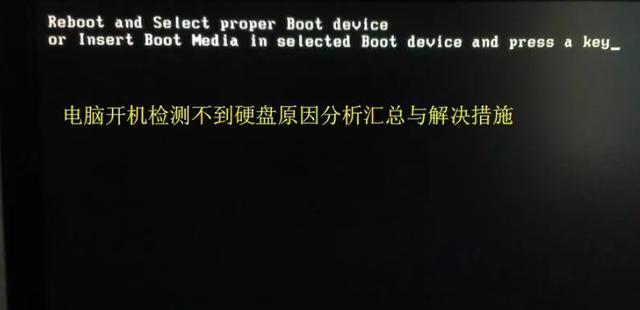
文章插图
开机报错蓝屏,需要查看对应代码进入电脑安全模式处理电脑的故障,比如中毒、驱动故障和软件兼容有问题等等 。还有的是因为系统文件缺失等问题,无法修复的,需要重新安装系统来解决 。
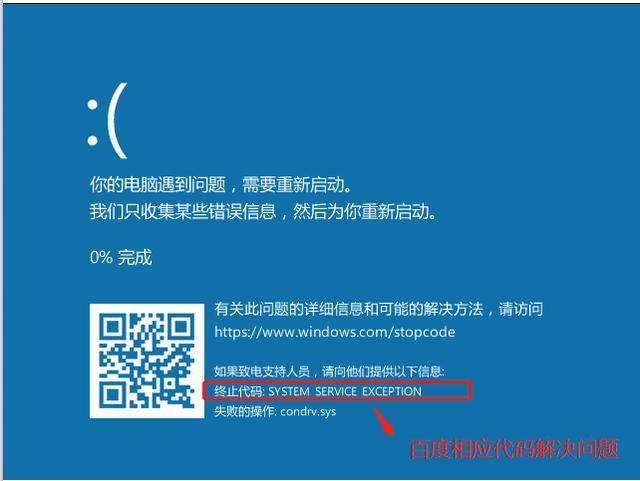
文章插图
开机开始硬盘修复,一直卡住过不去,需要更换相应硬盘等 。
以上都是电脑无法开机的故障总结,都是比较常见的问题,大家按照上方的步骤一步一步查找问题来解决,基本上都能解决开机不了的问题 。还有一些其他问题导致的,也欢迎大家在下方留言我们讨论 。
【显示器无法点亮修复方法 电脑长时间不用开不了机怎么解决】最后建议如果你动手能力不强,建议可以找专业人员维修,以免操作失误导致数据丢失 。
- 苹果黑屏无法开机的原因 手机摔了一下黑屏打不开怎么办
- 宽带无法上网的原因分析 家里没网络如何解决
- 网络却无法使用解决方法 为什么有流量却显示网络不可用
- 连不上网络的调整方法 手机无法连接wifi怎么办
- 如何修复Instagram故事集锦无法加载的问题?
- 如何修复Instagram无法在iPhone上运行的问题?
- 如何修复Facebook Messenger在Windows11上无法运行的问题?
- 如何解决在Win11/10 上玩游戏时的“第二个显示器延迟”问题
- 如何修复电脑上的“Windows无法连接到打印机”错误?
- 解决p9plus电信卡无法打电话故障 华为p9plus高清语音设置在哪里
